简体中文: 目录
简体中文: 入门
HP Photosmart 总览
控制面板按钮和指示灯
使用触摸屏
快速触摸框
照片查看区域
打印机状态栏
照片图标
使用笔针
打印机菜单
如何使用打印机菜单
简体中文: 打印概述
放入纸张
插入存储卡
从存储卡打印
增强照片效果或编辑照片
使用照片修复
消除照片上的红眼
从计算机打印
安装软件并连接 USB 电缆
将照片从存储卡传输到计算机
简体中文: 创意项目
自定义您的照片
专业打印项目
简体中文: 疑难排解和支持
打印和硬件问题
插入或更换墨盒
查找更多信息
HP 支持中心
规格型号识别码 SDGOA-0702
HP 保修条款
打印机技术规格
English: Contents
English: Get started
The HP Photosmart at a glance
Control panel buttons and indicator lights
Use the touch screen
The quick touch frame
The photo viewing area
The printer status bar
Photo icons
Use the stylus
Printer menus
How to use the printer menus
English: Print basics
Load your paper
Insert a memory card
Print from a memory card
Enhance or edit your photos
Use Photo Fix
Remove red-eye from your photos
Print from a computer
Install the software and connect the USB cable
Transfer photos from a memory card to the computer
English: Creative projects
Customize your photos
Specialty printing projects
English: Troubleshooting and support
Printing and hardware issues
Insert or replace the print cartridge
Find more information
HP support
Regulatory model identification number SDGOA-0702
HP Warranty
Printer specifications
繁體中文: 目錄
繁體中文: 入門指南
HP Photosmart 概觀
控制台按鈕和指示燈
使用觸控螢幕
快速觸控邊框
相片檢視區域
印表機狀態列
相片圖示
使用手寫筆
印表機功能表
如何使用印表機功能選項
繁體中文: 列印基本資訊
放入您的紙張
插入記憶卡
從記憶卡列印
增強相片品質或編輯相片
使用照片修正
移除相片中的紅眼
從電腦列印
安裝軟體並連接 USB 纜線
將相片從記憶卡傳輸到電腦
繁體中文: 創意專案
自訂您的相片
專業列印專案
繁體中文: 疑難排解與支援
列印和硬體問題
插入或更換列印墨匣
尋找詳細資訊
HP 支援中心
法規機型識別號碼 SDGOA-0702
HP 保固
印表機規格
ไทย: สารบัญ
ไทย: เริ่มใช้งาน
ข้อมูลทั่วไปของ HP Photosmart
ปุ่มบนแผงควบคุมและไฟแสดงสถานะ
การใช้หน้าจอแบบสัมผัส
แผงปุ่มสัมผัสทางลัด
พื้นที่สำหรับดูตัวอย่างภาพถ่าย
แถบสถานะเครื่องพิมพ์
ไอคอนภาพถ่าย
การใช้ปากกา Stylus
เมนูเครื่องพิมพ์
การใช้เมนูเครื่องพิมพ์
ไทย: ความรู้เบื้องต้นเกี่ยวกับการพิมพ์
ใส่กระดาษของคุณ
ใส่การ์ดหน่วยความจำ
การพิมพ์จากการ์ดหน่วยความจำ
การเพิ่มคุณภาพหรือปรับแต่งภาพถ่ายของคุณ
การใช้ Photo Fix
การลบตาแดงออกจากภาพถ่ายของคุณ
การพิมพ์จากคอมพิวเตอร์
ติดตั้งซอฟต์แวร์และต่อสาย USB
การถ่ายโอนภาพถ่ายจากการ์ดหน่วยความจำไปยังเครื่องคอมพิวเตอร์
ไทย: งานสร้างสรรค์
สร้างสรรค์ภาพถ่ายของคุณเอง
โปรเจ็คงานพิมพ์พิเศษ
ไทย: การแก้ไขปัญหาเบื้องต้นและการให้บริการ
ปัญหาเกี่ยวกับการพิมพ์และฮาร์ดแวร์
การใส่หรือเปลี่ยนตลับหมึกพิมพ์
ค้นหาข้อมูลเพิ่มเติม
ฝ่ายสนับสนุนของ HP
หมายเลขรุ่นตามข้อบังคับ SDGOA-0702
การรับประกันของ HP
ข้อมูลจำเพาะของเครื่องพิมพ์
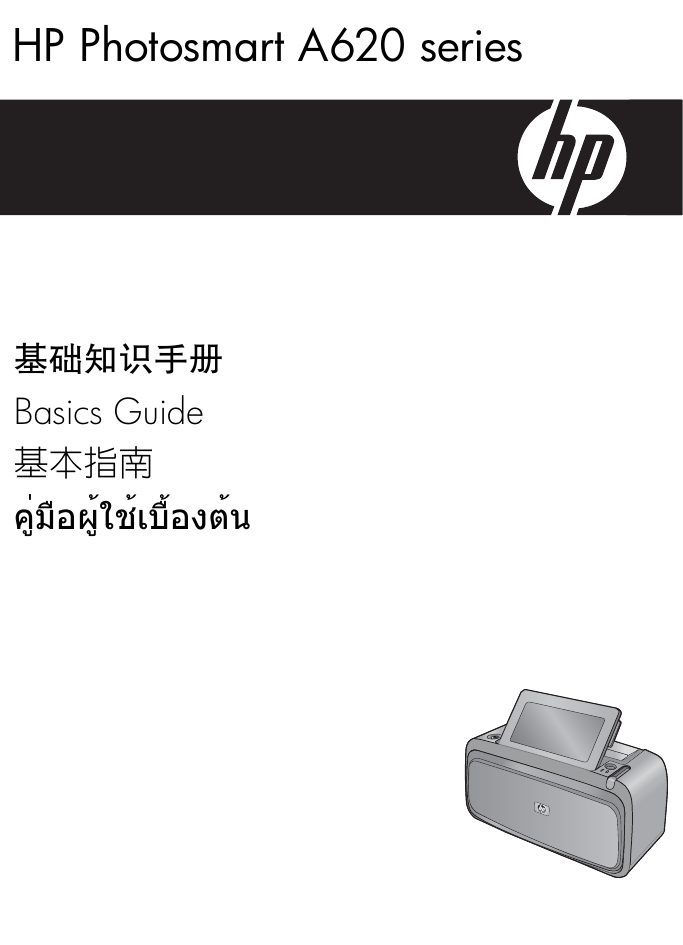
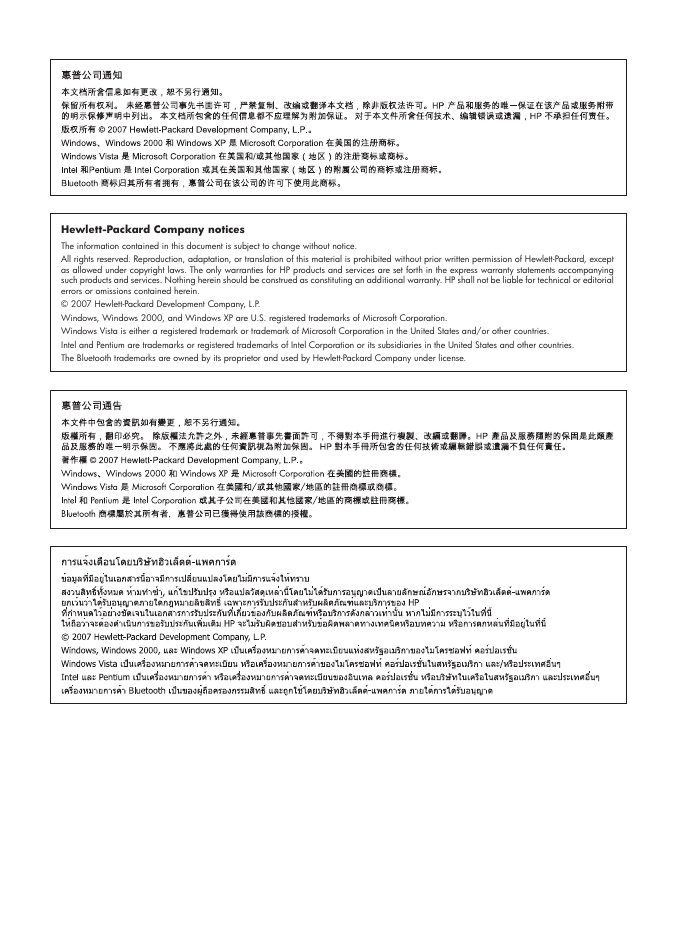
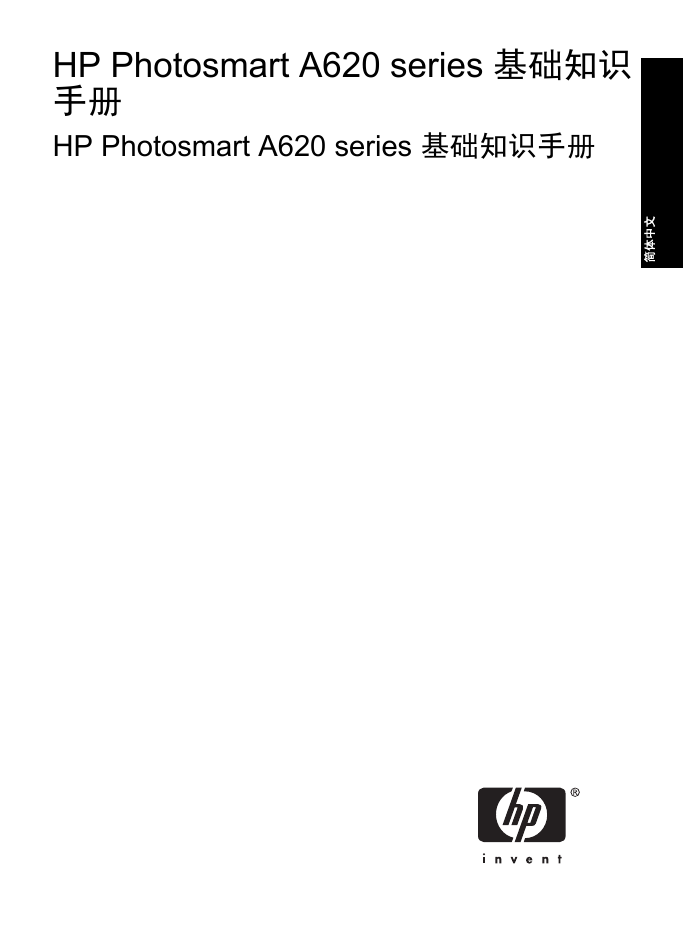
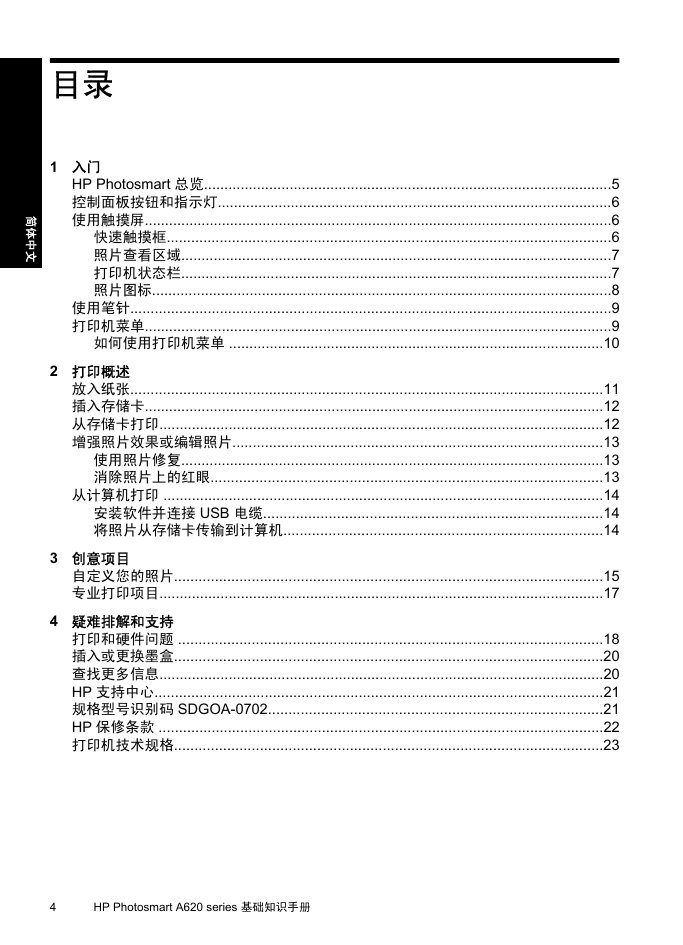
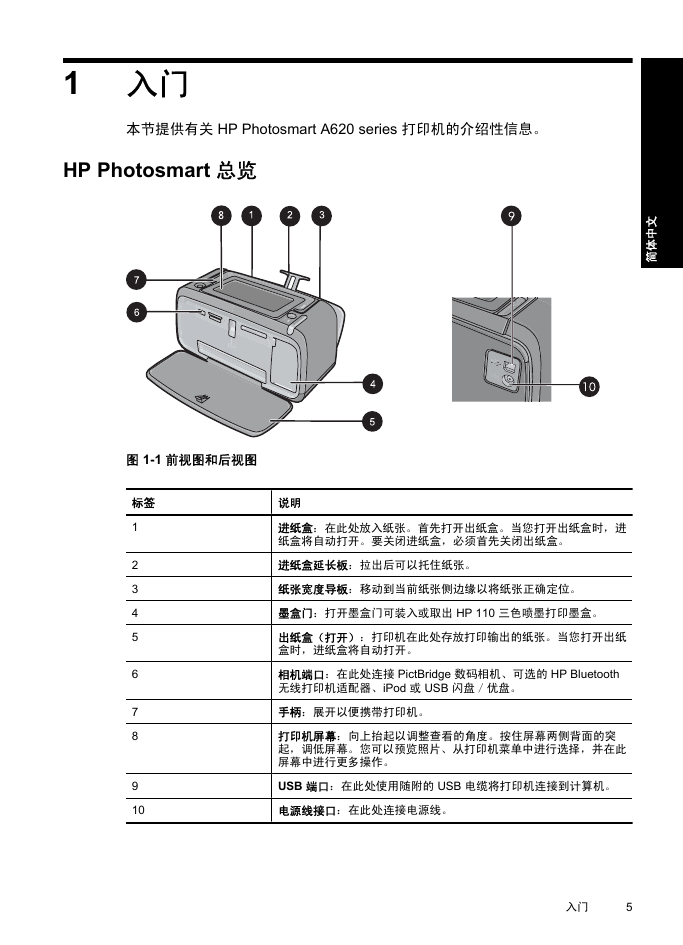

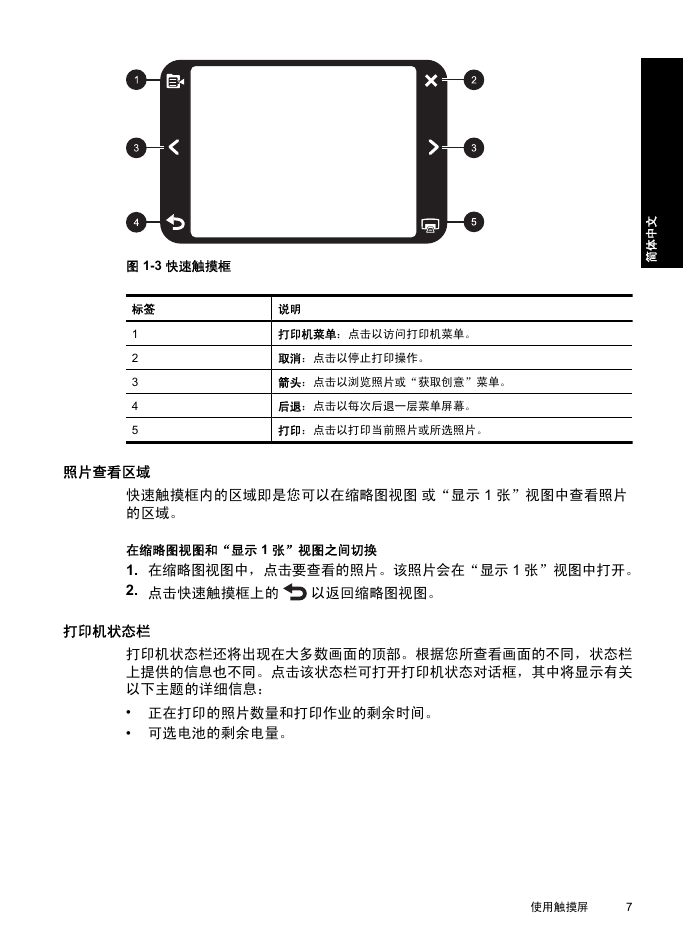
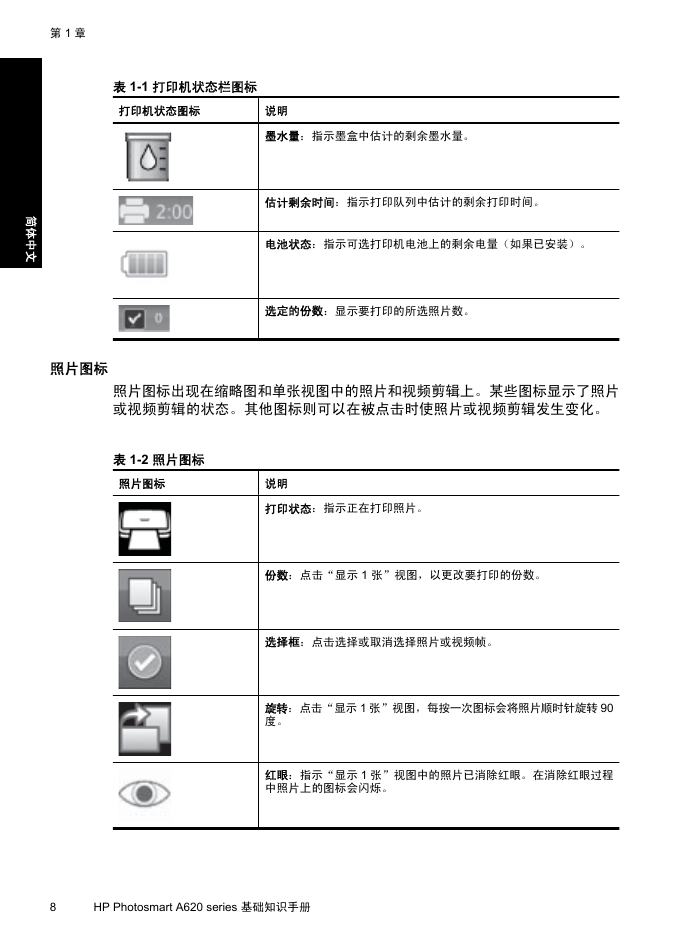
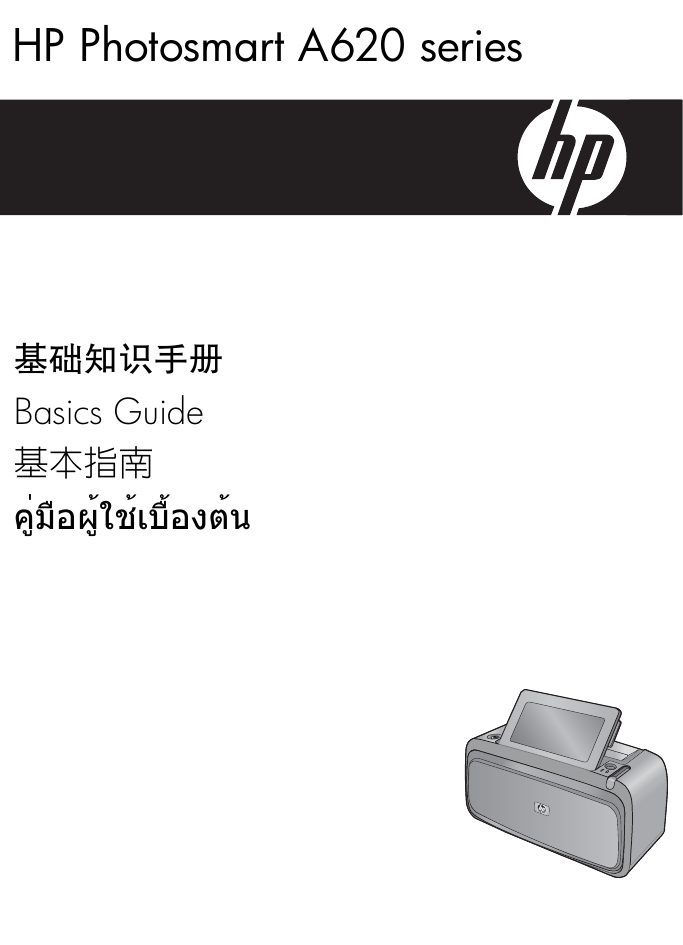
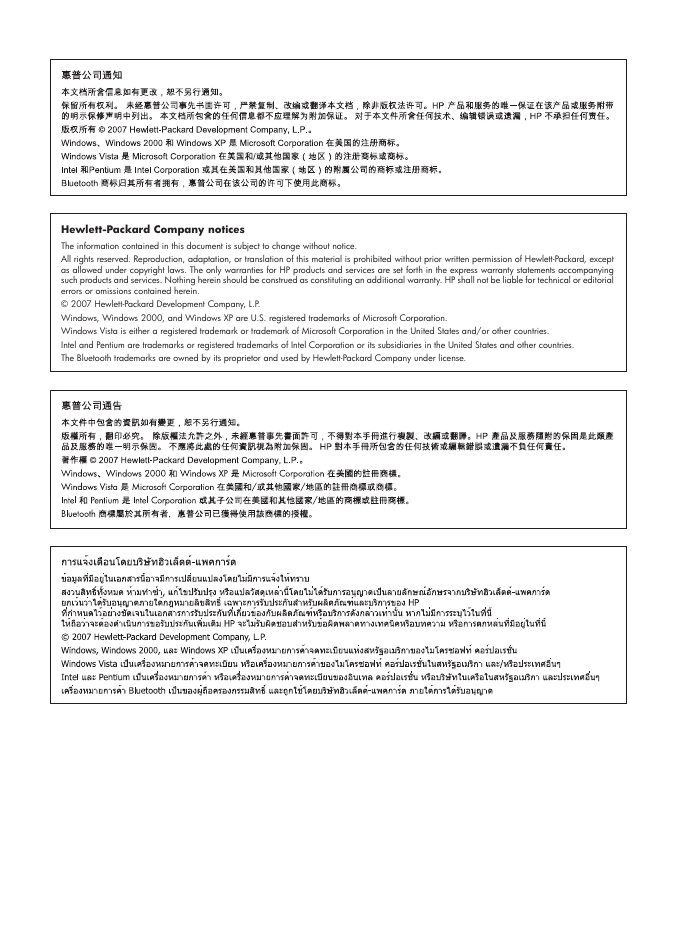
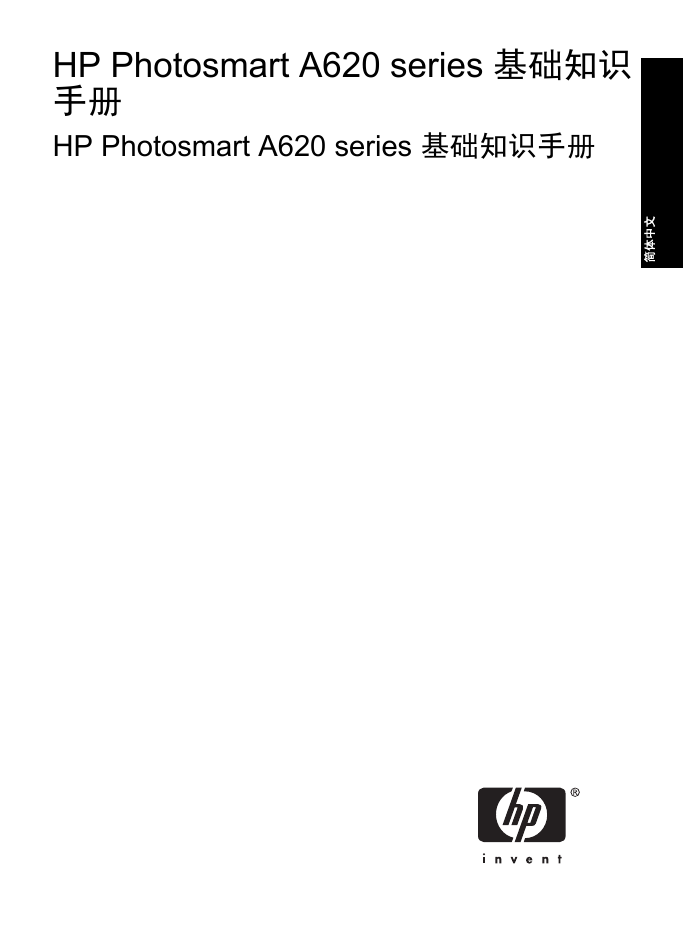
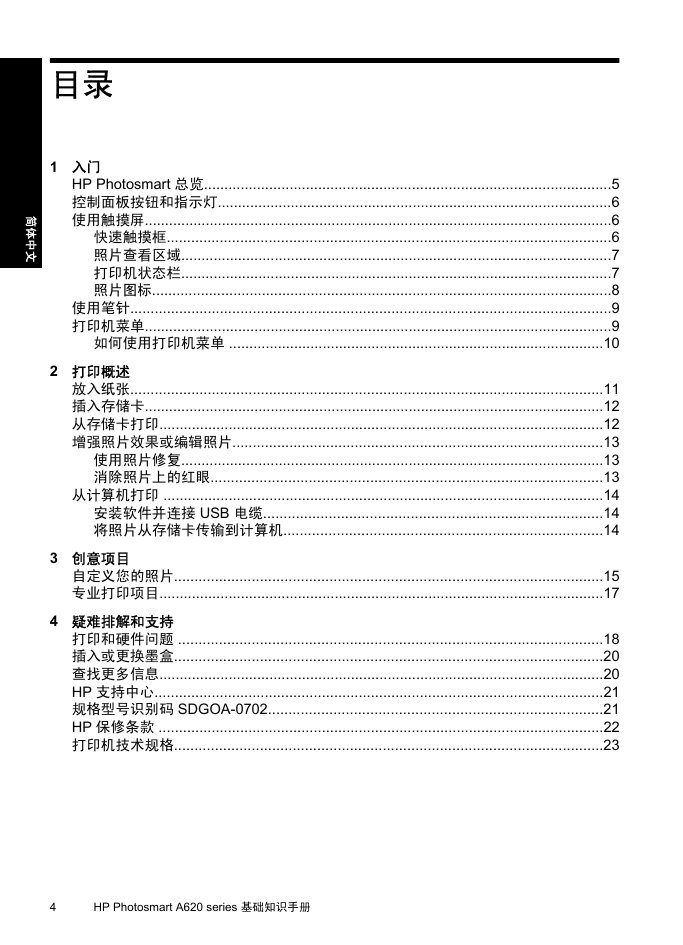
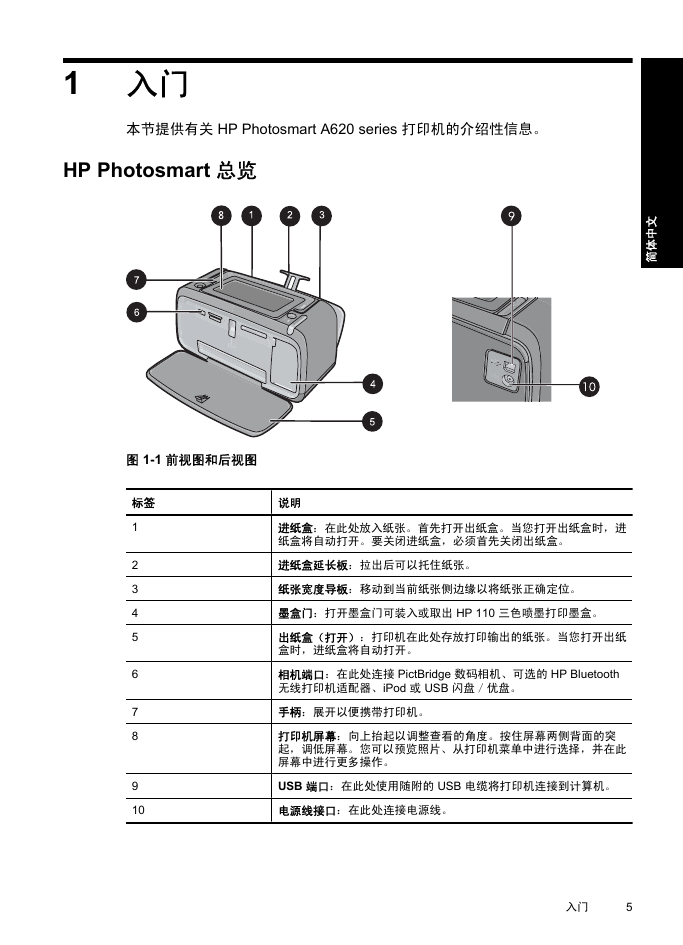

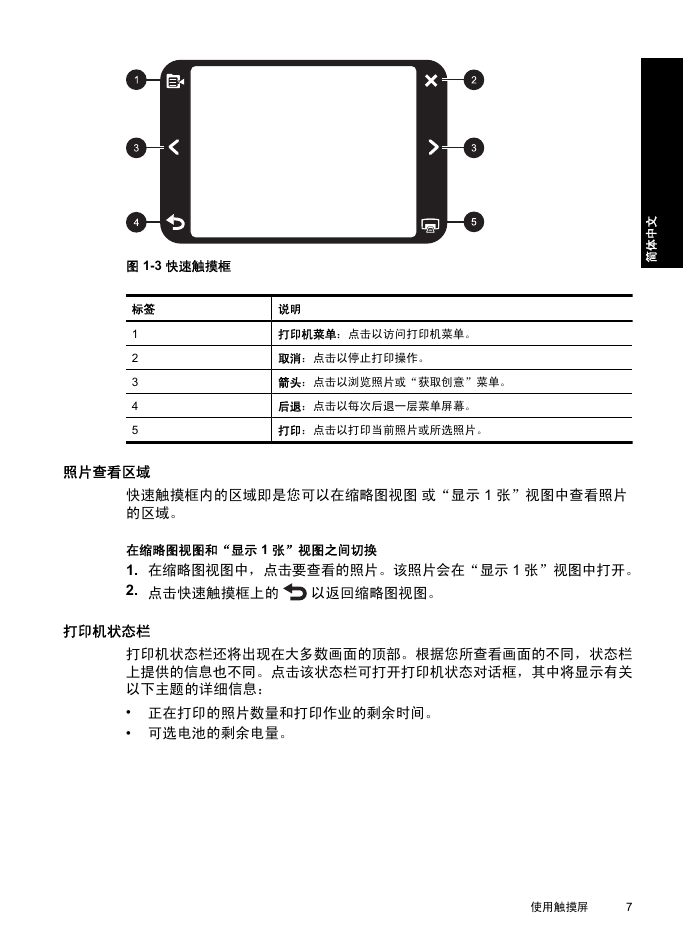
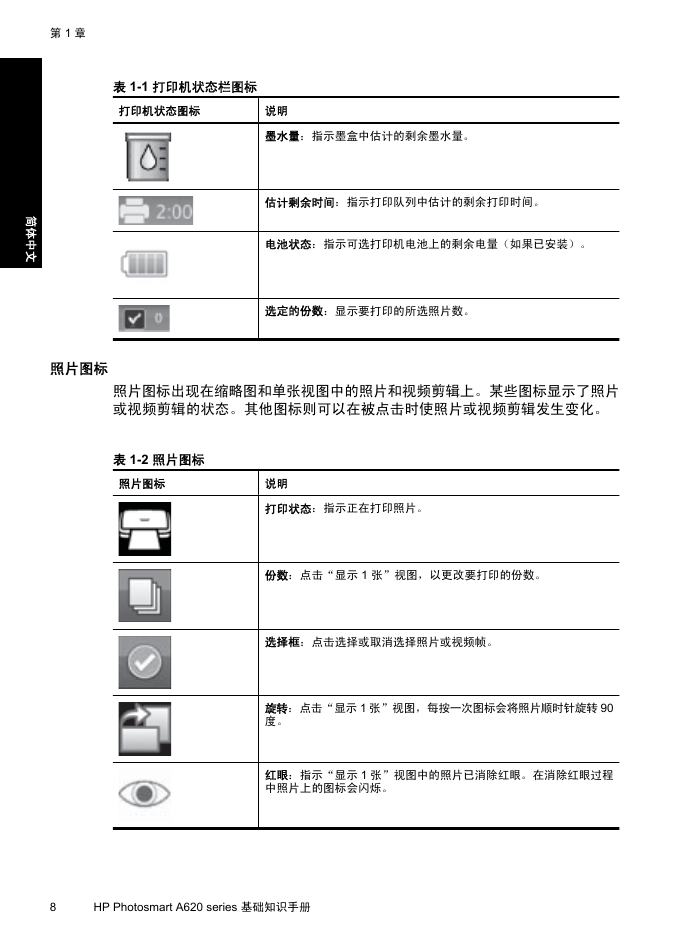
 2023年江西萍乡中考道德与法治真题及答案.doc
2023年江西萍乡中考道德与法治真题及答案.doc 2012年重庆南川中考生物真题及答案.doc
2012年重庆南川中考生物真题及答案.doc 2013年江西师范大学地理学综合及文艺理论基础考研真题.doc
2013年江西师范大学地理学综合及文艺理论基础考研真题.doc 2020年四川甘孜小升初语文真题及答案I卷.doc
2020年四川甘孜小升初语文真题及答案I卷.doc 2020年注册岩土工程师专业基础考试真题及答案.doc
2020年注册岩土工程师专业基础考试真题及答案.doc 2023-2024学年福建省厦门市九年级上学期数学月考试题及答案.doc
2023-2024学年福建省厦门市九年级上学期数学月考试题及答案.doc 2021-2022学年辽宁省沈阳市大东区九年级上学期语文期末试题及答案.doc
2021-2022学年辽宁省沈阳市大东区九年级上学期语文期末试题及答案.doc 2022-2023学年北京东城区初三第一学期物理期末试卷及答案.doc
2022-2023学年北京东城区初三第一学期物理期末试卷及答案.doc 2018上半年江西教师资格初中地理学科知识与教学能力真题及答案.doc
2018上半年江西教师资格初中地理学科知识与教学能力真题及答案.doc 2012年河北国家公务员申论考试真题及答案-省级.doc
2012年河北国家公务员申论考试真题及答案-省级.doc 2020-2021学年江苏省扬州市江都区邵樊片九年级上学期数学第一次质量检测试题及答案.doc
2020-2021学年江苏省扬州市江都区邵樊片九年级上学期数学第一次质量检测试题及答案.doc 2022下半年黑龙江教师资格证中学综合素质真题及答案.doc
2022下半年黑龙江教师资格证中学综合素质真题及答案.doc